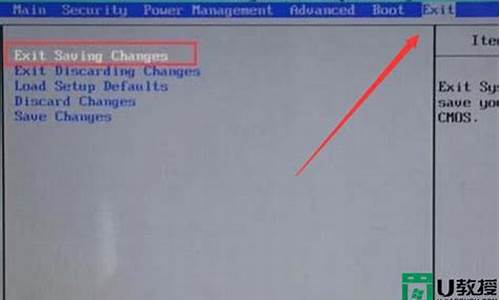1.图标怎么更改
2.我想在电脑左下方设置个显示桌面的图标怎么弄?
3.怎么更改图标字体颜色
4.win7打开我的电脑没有工具栏如何解决

将win10桌面变成mac
os的解决办法
首先,把win10桌面整容成这样,简单概括一下就是:利用一个第三方的桌面美化软件来管理桌面应用和任务栏,再在这个框架之下使用一套mac
os风格的皮肤,然后把你桌面上的那些图标统统删掉,该隐藏的隐藏。那实现这个结果,我们需要几个工具软件:
rocketdock-v1.3.5.exe
(桌面美化)
mac-os-x-leopard-1.zip
(mac-os-x风格皮肤)
win10任务栏设置工具.exe
(可实现全透明)
windows
8风格
desktop
clock桌面数字时钟.exe
若干mac
os图标文件
一些壁纸
需要的请留言!!!!!
先整容任务栏,安装“win10任务栏设置工具.exe”,打开后是这样
点左侧的外观进行调整,设置好后点击“确定
设置任务栏自动隐藏
右键任务栏空白处,选择“属性”
勾选“自动隐藏任务栏”,位置选择“右侧”或者其他你喜欢的地方,然后“确定”。此处如果你没有勾选“锁定任务栏”,你可以鼠标拖着任务栏到屏幕的任意四个边的位置。反之则任务栏无法移动。
安装桌面美化工具rocketdock-v1.3.5.exe
一定要记好你的安装目录,免得你后面找不到,比如我的是
d:\program
files
(x86)\rocketdock\
如果忘了可以右键桌面图标选择“打开文件位置”找到
打开后界面如下,我们这样来设置
首先,点击“风格”,然后点击“主题”右边的“获取更多”
进入的素材下载界面,我们在skins目录下看到“mac
os
x
leopard
skin”,这就是我们需要的皮肤,不过你刚才在百度云下载的资料包里已经有了,所以不用在这下了。
我们解压刚才下载的“mac-os-x-leopard-1.zip”
把解压得到的文件夹“mac
os
x
leopard”放到你rocketdock-v1.3.5.exe
安装目录下的“skins”文件夹下
然后在软件设置的“风格”界面下“主题”下拉中选择mac
os
x皮肤,如果没有的话退出重新打开一下就好了
“常规”里面,选择语言,然后勾选这两项,不然开机后得手动打开
“图标”,根据自己喜好设置
“位置”,依个人口味设置,可以调整这些参数观察dock栏变化
”行为“选项,勾选”自动隐藏“后dock栏平时会隐藏起来,鼠标经过才会出现,时间自行调整,然后“确定”
至此,大部分工作已经完成,建议把设置程序放在dock栏
接下来整理你的桌面,换个漂亮的壁纸,把桌面上的快捷方式选择性的拖动到dock栏,剩余的归纳到一个文件夹存放在桌面之外的其他位置,你想要多干净就整多干净。比如
设置桌面数字时钟
光一张壁纸虽然简约,但简约得有点残缺了,放个时间和日历就很好
安装windows
8风格
desktop
clock桌面数字时钟.exe
安装后桌面上会立马出现时间,不用任何设置,此时如果你的桌面上没有其他东西,未有前台应用的的情况下它就是这样子
进一步优化dock栏
当你的鼠标指针经过屏幕下方时dock栏会自动出现,你可以把常用的应用拖到dock栏,如果要删除(非卸载)某个应用,只需要用鼠标把它拖到dock栏之外就可以了,还有炫酷的消失动画哦
你还可以修改应用或者文件夹图标,右键想要修改的图标然后选择“图标设置”
然后在这里选择你喜欢的图标,当然,名称也是可以修改的
你可以把之前下载的文件夹中的mac图标全部放到软件的图标文件夹下,就会出现在这里。比我的是d:\program
files
(x86)\rocketdock\icons
好了,接下来再介绍一个插件,用来实现这样的炫酷效果
这个插件就是stacks
docklet
打开主软件的设置程序,然后在“风格”选项的主题后面点击“获取更多”即可下载,把解压后的文件夹“stackdocklet”放在安装目录下的docklets文件夹下。同样,你刚开始下载的文件夹里已有。
然后右键dock栏,选择“添加项目”-“stack
docklet”
然后你会发现dock栏多出一个特别的图标
点击这个图标即可设置链接到的目录或者文件
比如我设置的是全部应用快捷方式的文件夹,把图标改成这样,于是就有了以下效果,点击open
folder图标即可打开目标文件夹,右边的“工作”图标其实也是个文件夹
桌面的一些图标并不能直接删除掉怎么办?这样设置就好
点击win10的“设置”-“个性化”-“主题”-“桌面图标设置”
勾选你想要显示的即可,一个都不勾选的话就干干净净
以上完成之后就可以了
付:win10常用快捷键
win+a
呼叫操作中心,也就是我们常说的通知面板。
win+c
呼叫cortana(小娜}语音面板,呼出后可直接口述命令。
win+s
呼叫cortana(小娜)主面板,与上文的区别是不支持口述命令,但可以提供今日详情。
win+d
所有窗口最小化,显示桌面,再按一下恢复之前样子。
win+tab
调出虚拟桌面。
win+space
切换输入法
win+ctrl+d
虚拟桌面快捷键,新建虚拟桌面。
win+ctrl+f4
虚拟桌面快捷键,关闭当前虚拟桌面。
win+ctrl+→/←
虚拟桌面快捷键,在不同“桌面”间来回切换。
win+i
调出设置面板。
win+x
简易版开始菜单,可以用来打开一些旧版的系统模块(如控制面板等)。
win+e
启动文件管理器。
win+g
启动win10内置屏幕录像功能。
win+k
启动无线连接模块,可以将当前屏幕的和声音无线传递至其他无线显示设备
win+p
将当前画面投影至第二屏幕,支持复制、扩展。
win+↑/↓/←/→
将当前窗口按比例固定到屏幕的四个边角,如左上、右上、左下、右下。
win+1/2/3…
按顺序打开任务栏上的已固定程序(不包括第一个“任务视图”按钮)。
win+prtscr
截取当前桌面截图,并将截图自动存放至“”文件夹。f11
将当前窗口转为全屏模式(仅限传统程序)。
alt+↑/←/→
快速跳转至上一个文件夹/下一个文件夹/父文件夹(仅限管理器)。
ctrl+f1
展开/隐藏管理器ribbon面板。
图标怎么更改
若是使用的vivo手机,软件图标图案不支持自定义修改,可以通过更换不同的全局主题来修改软件图标或进入设置--桌面、锁屏与壁纸--桌面设置--重绘图标,开启“重绘图标”后的开关,部分应用图标样式会重新绘制。
若是指的是修改桌面图标风格,可以参考以下方法:
Origin?OS 3/Ocean:
使用系统默认主题,点击变形器,可设置图标风格为“简约、精美、开放、圆润”等风格,还可以设置图标大小;
在桌面长按图标可通过点击图标右下角按钮进行变形。
Origin?OS?1.0:
使用系统默认的Origin主题,您点击变形器图标--图标风格,可根据喜好设置图标风格,有“精美、简约、开放、矩形”几种风格;
探索桌面下,长按图标,可通过点击图标右下角按钮进行变形;
经典桌面下,可进入设置--桌面、锁屏与壁纸--桌面设置--图标圆角与大小,进行设置。
其他系统:
使用系统默认主题,进入设置--桌面、锁屏与壁纸--桌面设置--图标圆角、图标大小进行设置。
也可以从i主题--主题--下载其他主题应用来更改软件图标。
若有更多疑问,可进入vivo/vivo商城APP--我的--在线客服或者vivo网页版--下滑底部--在线客服--输入人工客服进入咨询了解。
我想在电脑左下方设置个显示桌面的图标怎么弄?
若是使用的vivo手机,软件图标图案不支持自定义修改,可以通过更换不同的全局主题来修改软件图标或进入设置--桌面、锁屏与壁纸--桌面设置--重绘图标,开启“重绘图标”后的开关,部分应用图标样式会重新绘制。
若是指的是修改桌面图标风格,可以参考以下方法:
Origin?OS 3/Ocean:
使用系统默认主题,点击变形器,可设置图标风格为“简约、精美、开放、圆润”等风格,还可以设置图标大小;
在桌面长按图标可通过点击图标右下角按钮进行变形。
Origin?OS?1.0:
使用系统默认的Origin主题,点击变形器图标--图标风格,可根据喜好设置图标风格,有“精美、简约、开放、矩形”几种风格;
探索桌面下,长按图标,可通过点击图标右下角按钮进行变形;
经典桌面下,可进入设置--桌面、锁屏与壁纸--桌面设置--图标圆角与大小,进行设置。
其他系统:
使用系统默认主题,进入设置--桌面、锁屏与壁纸--桌面设置--图标圆角、图标大小进行设置。
也可以从i主题--主题--下载其他主题应用来更改软件图标。
若有更多疑问,可进入vivo/vivo商城APP--我的--在线客服或者vivo网页版--下滑底部--在线客服--输入人工客服进入咨询了解。
怎么更改图标字体颜色
因为,就在6个小时之前,我的XP桌面和大多数人的桌面一样,上面堆满了高达3竖排的图标;因为,就在6个小时之前,我还从来不知道注册表是什么东西,更别说使用了。但是,现在请大家看看我的桌面,我说的是“看”,而非“欣赏”,毕竟每个人的欣赏水平是不一样的,我认为是前无古人后无来者的传世经典桌面,别人有可能会说一句“shit”。
不知道大家看了我的桌面有何感觉或想法:
1.桌面图标原来可以换成这样有新鲜感的图标呀,老是看着以前的老图标,都烦了
2.所有桌面图标左下角居然都没有一个箭头,看起来真清爽
3.居然只有桌面图标,没有一个文字,看起来更是简约爽快
在这6个小时里,我首先找到了桌面背景(稍后讲这张),接着下载了桌面上的图标,但是是PNG格式的,不能作为桌面图标,就去搜索转换工具,功夫不负有心人,终于找到了,变成了ICO格式的,可以作为桌面图标了。可是,新的问题又来了,像“我的电脑”“我的文档”以及其他非系统图标可以通过相应的方法更改,但是“IE浏览器”和个别图标似乎怎么也改不了。有互联网就是好,你可以得到很多你想要的东西,搜索一下,原来要修改注册表。我就按部就班,照葫芦画瓢呗,修改注册表以后,所有的桌面图标都变成现在这个样子。
但还是看着不爽,为什么呢?因为有几个图标是快捷方式,图标左下方有个小箭头,看着就别扭。继续发挥互联网的巨大作用呗,原来还是要修改注册表。这下箭头也去掉了。然后将图标下面的文字去掉,还是要修改注册表。去掉"回收站"下面的文字比较麻烦,花了我整个2个小时。最后,大功告成,成就了现在世界上绝无仅有、前无古人、后无来者的传世经典XP桌面。
我不是想炫耀我的电脑技术多么NB,因为我有自己的电脑才1个月左右,也没那个炫耀的资本。我想说的是:无论做什么事,只要你坚持,永不言弃,你就会有意想不到的惊喜和收获。
现在说说背景,我觉得它是造就这个经典的灵魂。
如果有人一眼就看出问题,说“太的了吧,观后镜里的景象和前方的景象差太远”。我不会鄙视说你很浅薄,只会淡然一笑,因为你体会不到其中的意境:经历了身后的坎坷和泥泞,前方是一片光明的坦途。
我想有所经历的朋友一定会对这个桌面很有感觉吧。
最后:
(1)猜猜我这桌面上8个图标从左到右依次是什么,答对7个及以上有奖哦。
(2)请大家SHOW一下自己的桌面吧。
win7打开我的电脑没有工具栏如何解决
若是使用的vivo手机,更换图标颜色,可以参考以下方法:
1、在Origin OS Ocean及以上系统,可打开“变形器”--图标风格--切换图标为“简约风格”--点击右上角--图标颜色--选择不同的图标颜色;
2、可尝试通过更换全局主题,来修改软件图标的颜色;
3、Origin OS拥有行为图标效果,部分图标会随用户行为和环境呈现出不同视觉效果,如:相册图标会随着四季变换,而切换图标的颜色。
若有更多疑问,可进入vivo/vivo商城APP--我的--在线客服或者vivo网页版--下滑底部--在线客服--输入人工客服进入咨询了解。
一位用户说进入win7旗舰版系统我的电脑后,发现窗口上的工具栏没有了,平常喜欢用工具栏来打开文件或文件夹属性来查看并操作一些程序,此问题比较罕见,默认情况下,工具栏是正常显示的。有什么办法可以解决?接下来小编和大家详细说明一下win7打开“我的电脑”没有工具栏的解决方法。
具体方法如下:
1、首先,打开桌面上的计算机图标,展开右上角组织菜单;
2、勾选布局设置中的“菜单栏”选项;
3、完成以上设置后,工具栏即可重新显示了。
综上所述就是win7打开“我的电脑”没有工具栏的解决方法,希望小编分享的经验能够帮到大家!